在現代社會,移動硬盤作為一種方便的存儲設備,已經成為人們日常生活和工作的必需品。無論是辦公文檔、照片、視頻還是重要的工作資料,移動硬盤都可以輕松存儲和攜帶。很多用戶在使用移動硬盤時,可能會遇到一個令人沮喪的問題——移動硬盤不顯示了。這種情況不僅影響了工作效率,也可能導致數據的丟失。別擔心,本文將為你詳細解析這一問題,并提供有效的解決方案。
我們需要了解移動硬盤不顯示的原因。通常情況下,導致移動硬盤不顯示的原因主要有以下幾種:1)硬件故障;2)驅動程序問題;3)文件系統損壞;4)USB接口故障等。了解這些原因,有助于我們更有針對性地解決問題。
在面對移動硬盤不顯示的情況時,第一步是檢查硬件連接。確保移動硬盤與電腦的USB接口連接良好,有時由于接觸不良或接口損壞,導致設備無法正常識別。如果可能,可以嘗試將移動硬盤插入不同的USB接口,或者使用其他電腦進行測試,以排除硬件故障的可能性。
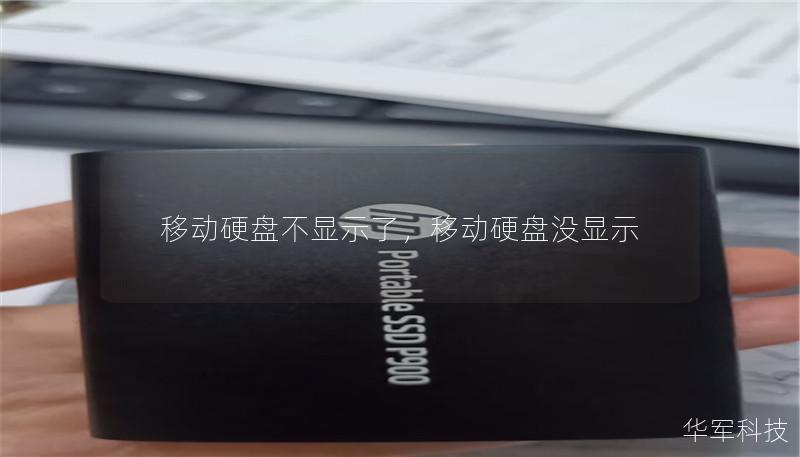
如果硬件連接正常,但仍然無法識別,接下來要檢查設備管理器。在Windows操作系統中,右鍵點擊“我的電腦”或“此電腦”,選擇“管理”,然后進入“設備管理器”。在設備管理器中,查看“磁盤驅動器”下是否能找到移動硬盤。如果能看到但標記為“未分配”或“未知設備”,則可能是驅動程序的問題。此時,可以嘗試右鍵點擊該設備,選擇“卸載”,然后重新插入移動硬盤,系統會自動重新安裝驅動程序。
如果移動硬盤在設備管理器中顯示為“未分配”,這意味著硬盤的文件系統可能已損壞。在這種情況下,可以使用Windows自帶的磁盤管理工具來重新分配驅動器。如果你的移動硬盤上有重要數據,建議先進行數據恢復,再進行格式化操作。數據恢復軟件可以幫助你找回丟失的文件,常用的軟件包括Recuva、EaseUSDataRecoveryWizard等。只需按照軟件的提示操作,便能輕松找回丟失的數據。
當然,移動硬盤不顯示的原因也可能與USB接口有關。如果其他USB設備都能正常工作,問題很可能出在移動硬盤上。為了排除USB接口的問題,可以嘗試使用USB集線器或者將硬盤連接到其他設備。如果在其他設備上也無法識別,問題就可能出在移動硬盤本身。此時,如果硬盤仍在保修期內,建議聯系生產廠家進行維修或更換。
以上是處理移動硬盤不顯示問題的一些基本步驟。希望通過這些方法,能夠幫助你快速找出問題所在,恢復移動硬盤的正常使用。我們將討論一些更為深入的解決方案以及預防措施,確保未來不再出現類似問題。
如果你已經嘗試了上述方法,但移動硬盤仍然不顯示,那么可以考慮進一步的技術手段。例如,使用命令提示符(CMD)進行故障排查。在Windows系統中,按下Win+R鍵,輸入“cmd”,進入命令提示符界面。然后,輸入“diskpart”并回車,接著輸入“listdisk”來查看系統中所有的磁盤。如果能夠看到你的移動硬盤,說明系統識別了硬盤,但可能未分配驅動器號。此時,可以使用“selectdiskX”(X為移動硬盤的編號)選擇你的移動硬盤,然后輸入“assignletter=Z”(Z為你想要分配的驅動器號),即可手動為移動硬盤分配一個驅動器號。
除了上述方法,很多用戶也會選擇使用第三方軟件進行管理和恢復數據。市面上有許多優秀的磁盤管理軟件,例如AOMEIPartitionAssistant和MiniToolPartitionWizard。這些軟件不僅能夠幫助用戶檢測硬盤的健康狀態,還能提供分區、格式化、數據恢復等多種功能,極大地方便了用戶的操作。
在解決完移動硬盤不顯示的問題后,重要的一點是要做好數據的備份與管理。移動硬盤的使用過程中,數據丟失是一個不可避免的風險,因此,定期備份數據是非常必要的。可以使用云存儲服務(如GoogleDrive、Dropbox等)進行重要文件的備份,或者在多臺設備間同步文件,以確保數據的安全。
保持移動硬盤的良好使用習慣也是至關重要的。例如,盡量避免在數據傳輸過程中拔出移動硬盤,以防止文件系統損壞;使用時避免在潮濕或高溫環境中存放,確保硬盤的正常運作;定期使用殺毒軟件掃描移動硬盤,避免因病毒感染導致的文件丟失或損壞。
如果你經常需要使用移動硬盤,建議選擇一些質量較好的品牌,確保其在性能和耐用性方面的可靠性。優質的移動硬盤不僅能提供更快的讀寫速度,還能在數據傳輸過程中提供更好的保護。
總結來說,移動硬盤不顯示的問題雖然常見,但只要采取正確的步驟,就能夠有效解決。通過硬件檢查、驅動程序修復、數據恢復和良好的使用習慣,可以讓你在今后的使用中更加安心。希望本文的建議能幫助你恢復移動硬盤的正常使用,讓你的數據存儲更加安全、高效!








